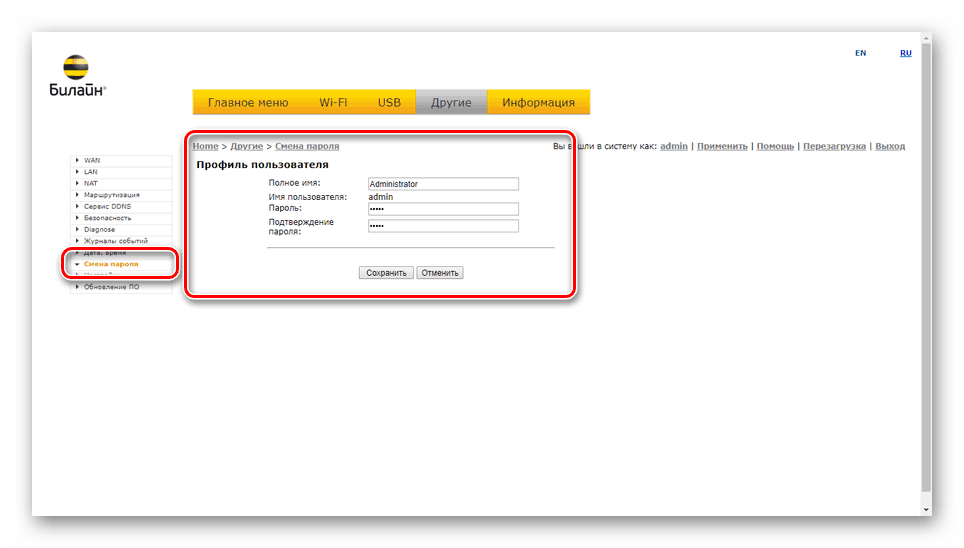Nastavitev usmerjevalnika Beeline Smart Box
Med omrežnimi usmerjevalniki, ki jih ima Beeline, je najboljši Smart Box, ki združuje številne različne funkcije in zagotavlja zelo visoke tehnične lastnosti, ne glede na določen model. O nastavitvah te naprave bomo podrobneje opisali kasneje v tem članku.
Vsebina
Prilagodite Beeline Smart Box
Trenutno obstajajo štiri vrste pametnega nabiralnika Beeline, ki imajo med seboj neznatne razlike. Vmesnik nadzorne plošče in postopek nastavitve sta v vseh primerih enaka. Kot primer vzamemo osnovni model.
Glejte tudi: Pravilno nastavljanje usmerjevalnikov Beeline
Povezava
- Za dostop do parametrov usmerjevalnika potrebujete “Login” in “Password” , ki ju proizvajalec samodejno nastavi. Najdete jih na spodnji strani usmerjevalnika v posebnem bloku.
- Na isti površini je IP naslov spletnega vmesnika. Vstaviti je treba brez sprememb v naslovno vrstico katerega koli spletnega brskalnika.
192.168.1.1 - Po pritisku na tipko "Enter" boste morali vnesti zahtevane podatke in nato uporabiti gumb "Nadaljuj" .
- Zdaj lahko obiščete enega od glavnih delov. Izberite »Network Map«, da si ogledate vse povezane povezave.
- Na strani "O tej napravi" lahko najdete osnovne informacije o usmerjevalniku, vključno s priključenimi napravami USB in statusom oddaljenega dostopa.

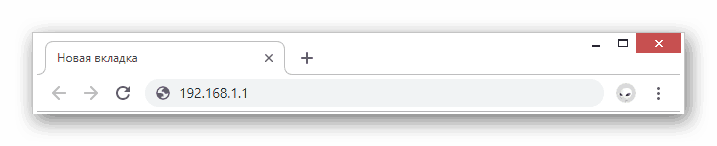
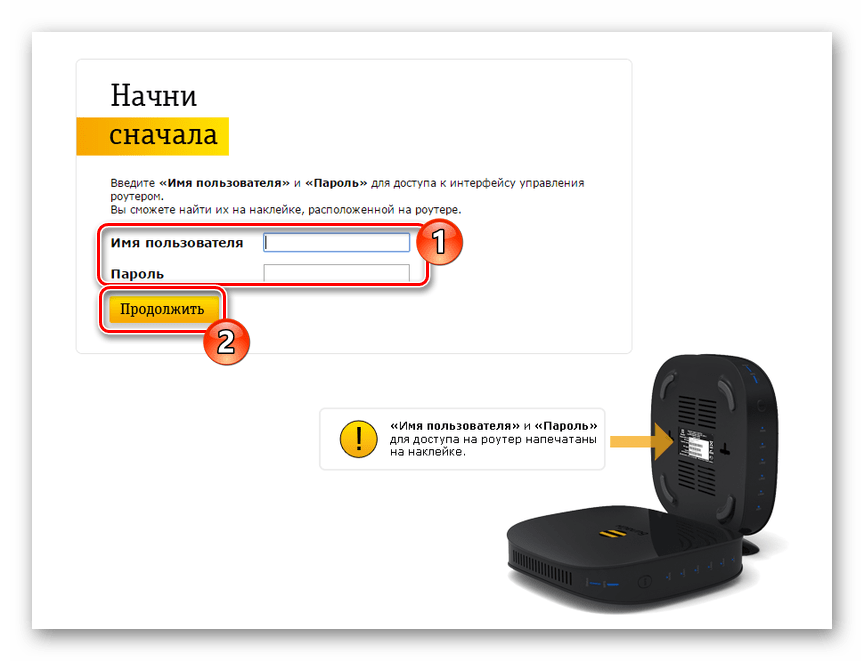
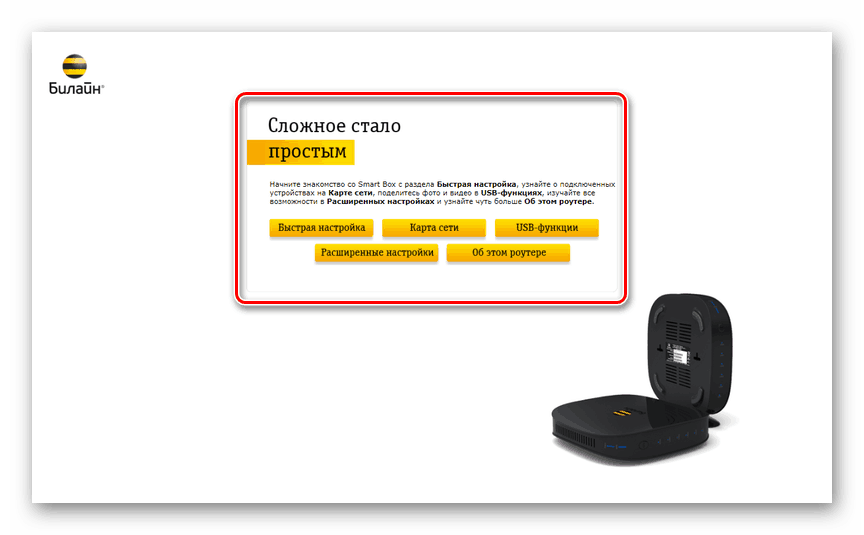
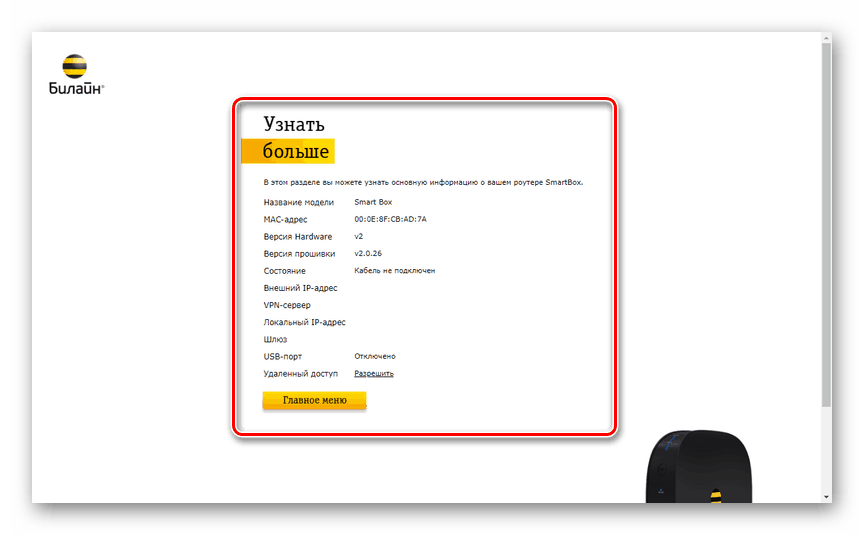
Funkcije USB
- Ker je pametna omarica Beeline opremljena z dodatnimi vrati USB, se lahko vanj priključi zunanji pomnilnik podatkov. Če želite na začetni strani konfigurirati izmenljive medije, izberite USB Funkcije .
- Tu so tri točke, od katerih je vsaka odgovorna za določen način prenosa podatkov. Lahko aktivirate in nato prilagodite vsako od možnosti.
- Povezava »Napredne nastavitve« vsebuje stran z razširjenim seznamom parametrov. K temu se bomo vrnili kasneje v tem priročniku.
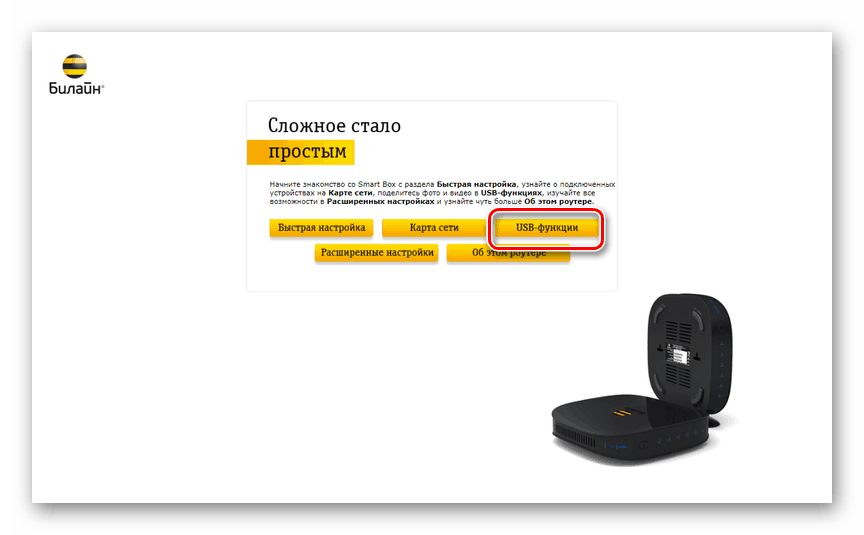
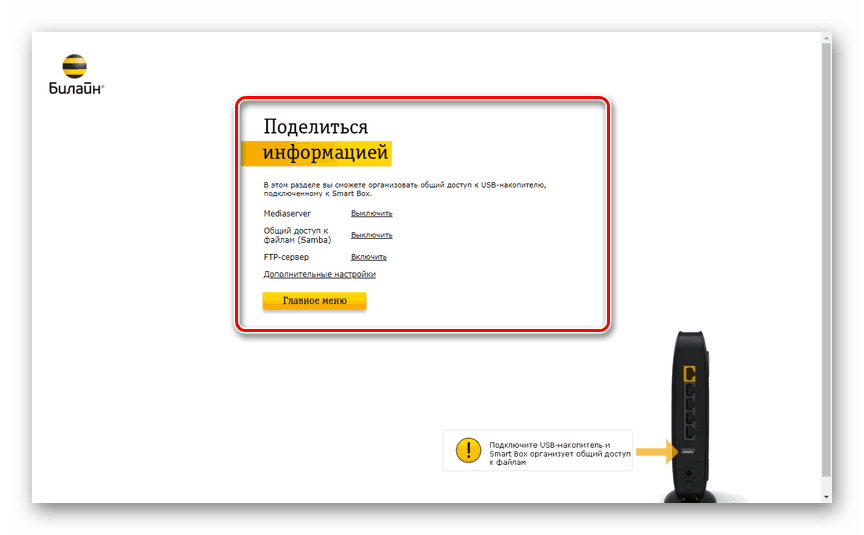
Hitra namestitev
- Če ste pred kratkim kupili zadevno napravo in nimate časa za nastavitev internetne povezave na njej, lahko to storite v razdelku »Hitra namestitev« .
- V bloku »Domači internet« morate izpolniti polja »Prijava« in »Geslo« v skladu s podatki iz vašega računa Beeline, ki so običajno navedeni v pogodbi z družbo. Tudi v vrstici "Status" lahko preverite pravilnost priključenega kabla.
- V razdelku "Wi-Fi-omrežje usmerjevalnika" lahko internetu določite edinstveno ime, ki je prikazano na vseh napravah, ki podpirajo to vrsto povezave. Takoj morate določiti geslo za zaščito omrežja pred uporabo brez vašega dovoljenja.
- Možnost, da omogočite »Gostujoče Wi-Fi omrežje«, je lahko uporabna, če morate drugim napravam omogočiti dostop do interneta, hkrati pa zaščititi drugo opremo iz lokalnega omrežja. Polja "Ime" in "Geslo" morata biti izpolnjena po analogiji s prejšnjim odstavkom.
- Če uporabite zadnji del "Beeline TV", navedite LAN-priključek set-top boxa, če je priključen. Po tem kliknite "Shrani", da zaključite postopek hitre namestitve.
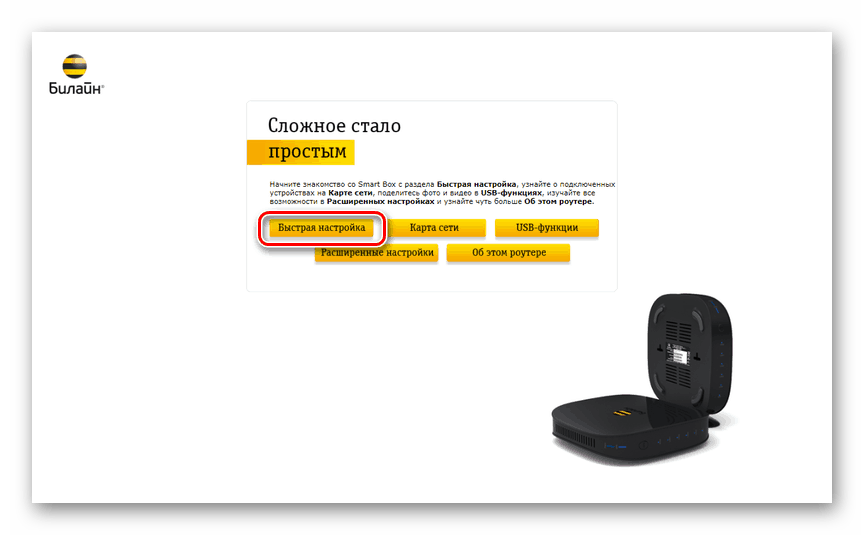
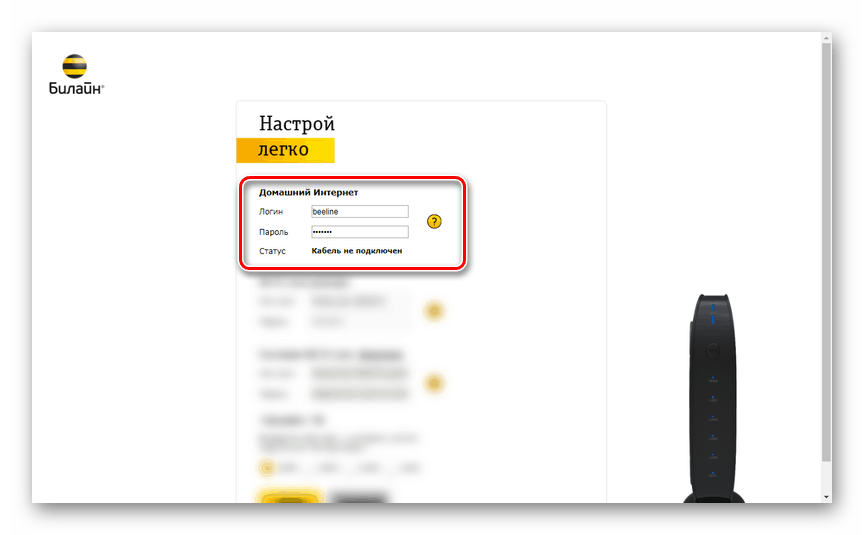
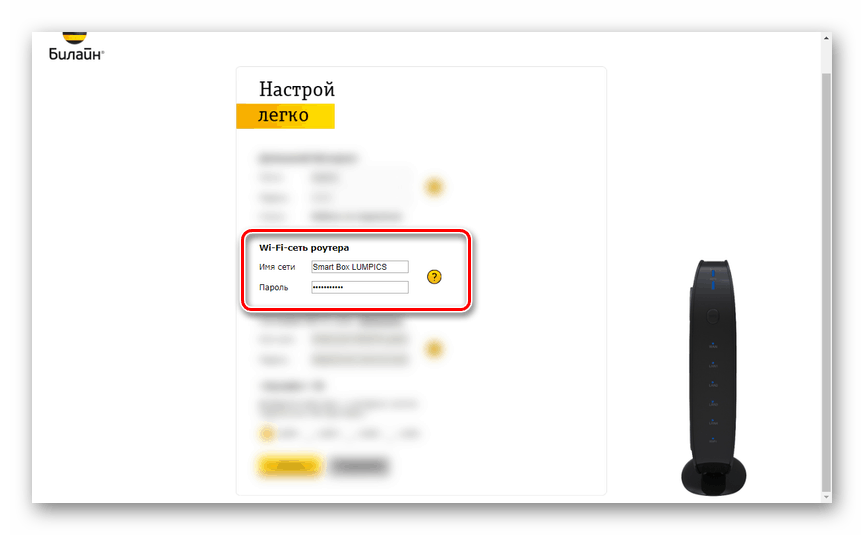
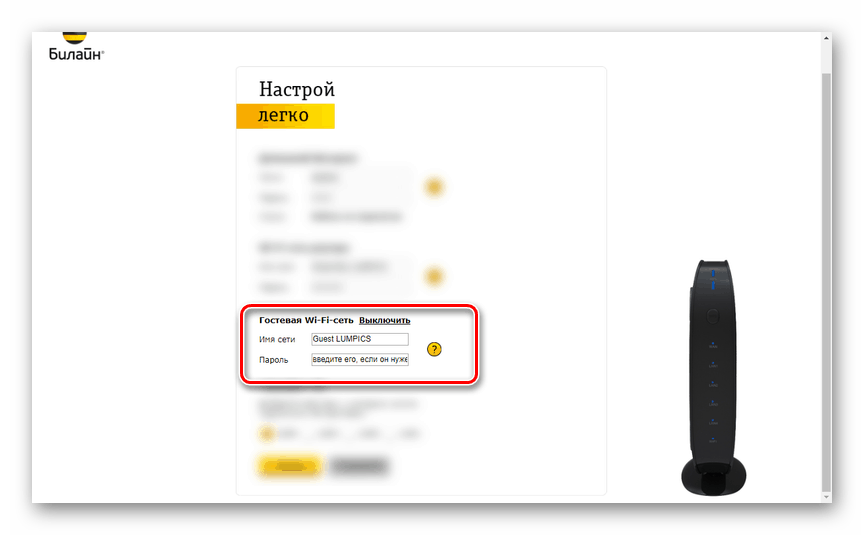
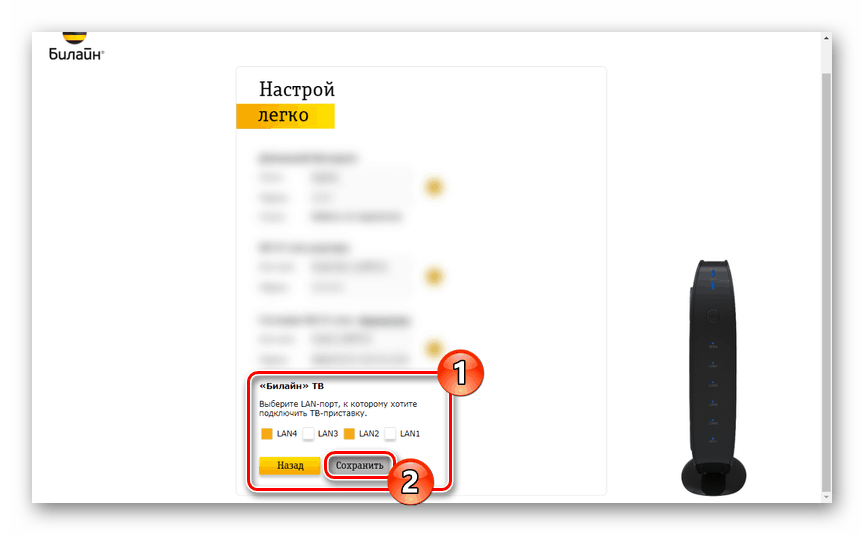
Dodatne možnosti
- Ko končate postopek hitre namestitve, bo naprava pripravljena za uporabo. Vendar pa poleg poenostavljene različice parametrov obstajajo tudi “Napredne nastavitve” , do katerih lahko dostopate z glavne strani z izbiro ustrezne postavke.
- V tem razdelku lahko najdete informacije o usmerjevalniku. Tukaj so na primer prikazani naslov MAC, naslov IP in stanje omrežne povezave.
- S klikom na povezavo v eni ali drugi vrstici boste samodejno preusmerjeni na ustrezne parametre.
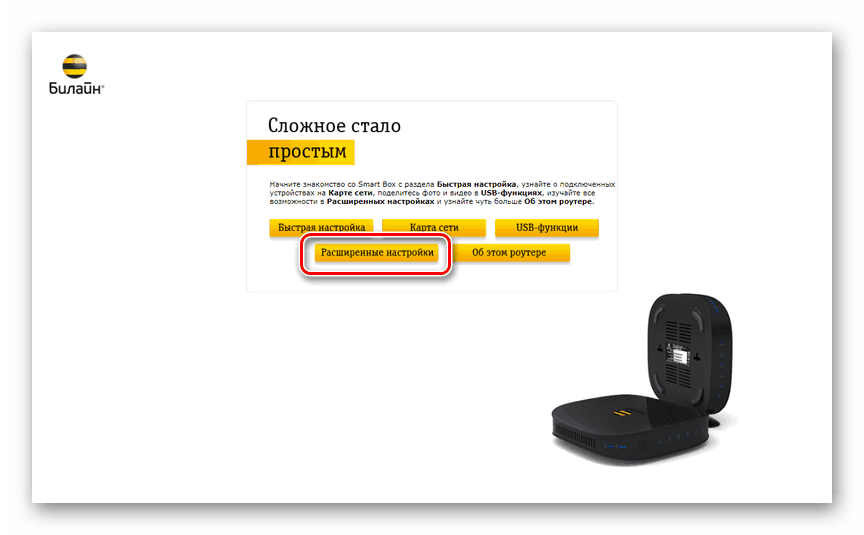
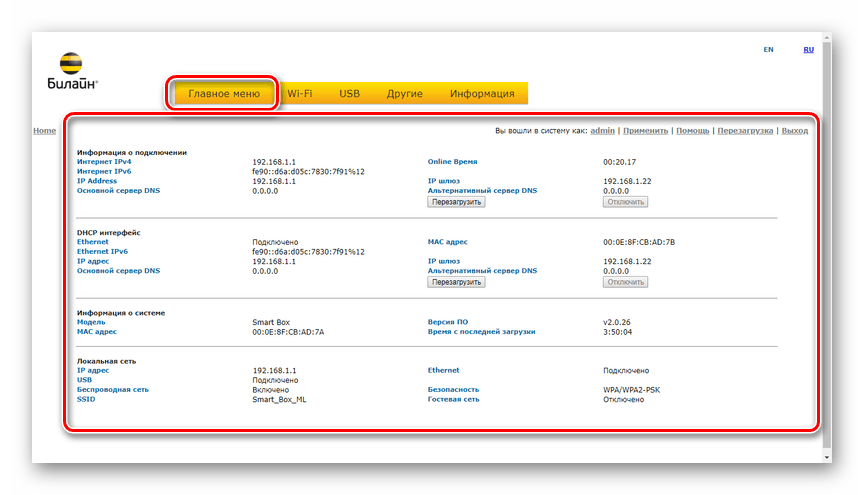
Nastavitve Wi-Fi
- Preklopite na zavihek "Wi-Fi" in v dodatnem meniju izberite "Osnovne nastavitve" . Potrdite polje »Omogoči brezžično omrežje« , spremenite »ID omrežja« po lastni presoji in uredite druge nastavitve na naslednji način:
- "Način delovanja" - "11n + g + b" ;
- »Kanal« - »Samodejno« ;
- “Signal level” - “Auto” ;
- "Meja povezave" - poljubna.
Opomba: Druge vrstice lahko spremenite v skladu z zahtevami za omrežje Wi-Fi.
- Če pritisnete »Shrani« , pojdite na stran »Varnost« . V vrstici "SSID" izberite omrežje, določite geslo in nastavite nastavitve na enak način, kot je prikazano pri nas:
- “Authentication” - “WPA / WPA2-PSK” ;
- "Metoda šifriranja" - "TKIP + AES" ;
- “Interval posodobitve” - “600” .
- Če želite uporabljati Internet Beeline na napravah s podporo za "WPA" , na strani "Wi-Fi Protected Setup" označite polje "Omogoči" .
- V razdelku »Filtriranje do MAC« lahko dodate samodejno blokiranje interneta na neželene naprave, ki se skušajo povezati v omrežje.
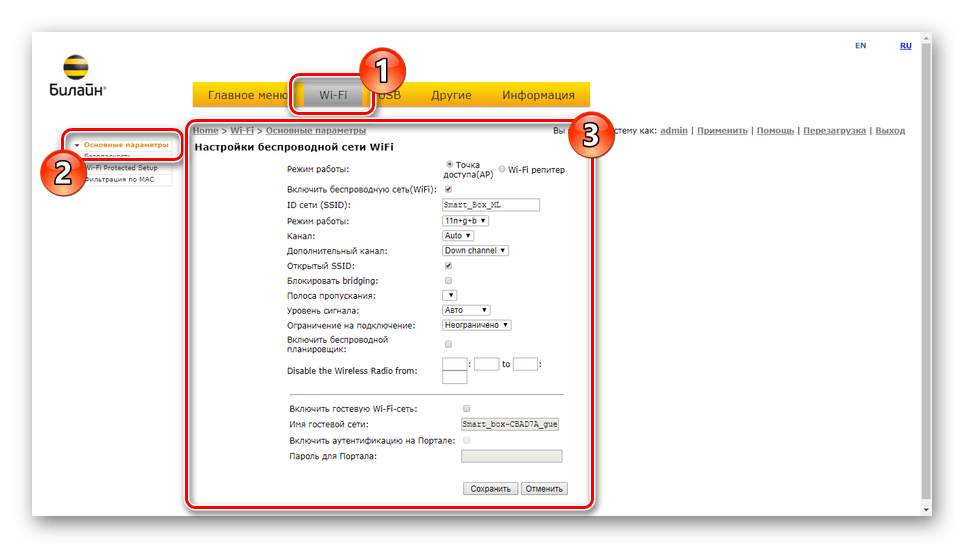
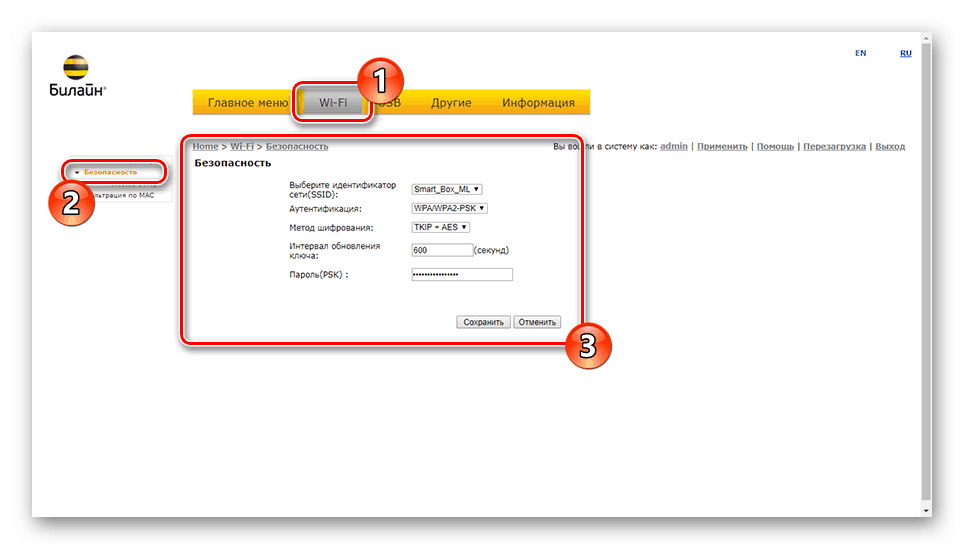
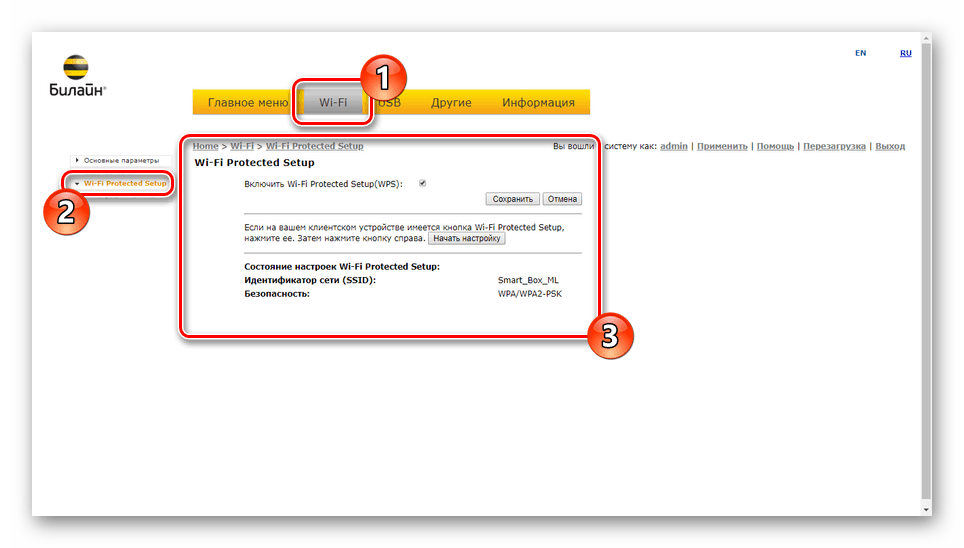
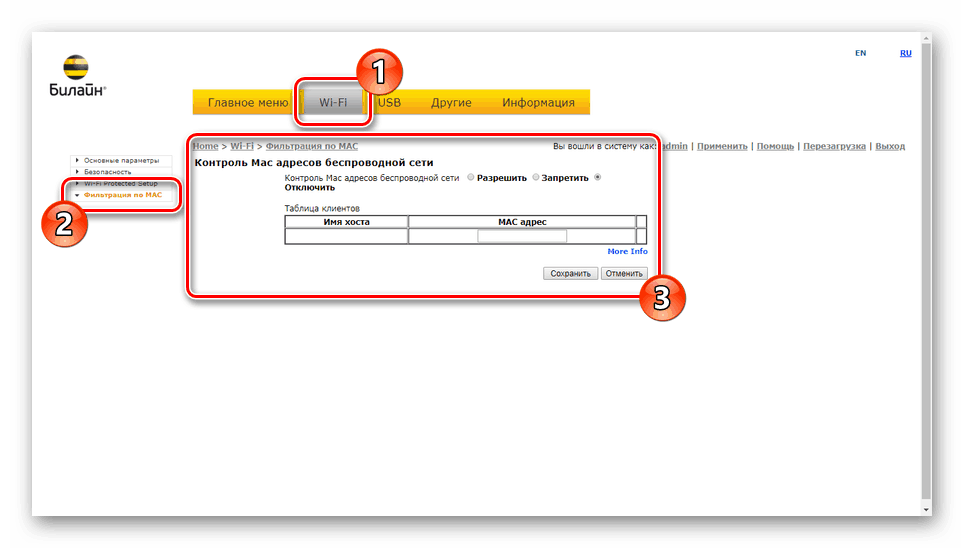
Možnosti USB
- Kartica »USB « vsebuje vse razpoložljive nastavitve povezave za ta vmesnik. Ko prenesete stran Brskanje, si lahko ogledate Naslov omrežnega datotečnega strežnika , stanje dodatnih funkcij in stanje naprav. Gumb »Osveži« je namenjen posodabljanju informacij, na primer v primeru priključitve nove opreme.
- Z uporabo parametrov v oknu »Omrežni datotečni strežnik« lahko konfigurirate skupno rabo datotek in map prek usmerjevalnika Beeline.
- Oddelek "FTP strežnik" je namenjen organiziranju prenosa datotek med napravami v lokalnem omrežju in USB-pogonom. Za dostop do priključenega bliskovnega pogona v naslovno vrstico vnesite naslednje.
ftp://192.168.1.1 - S spremembo nastavitev »Media Server« lahko napravam iz LAN omrežja omogočite dostop do predstavnostnih datotek in televizorja.
- Če izberete "Advanced" in potrdite polje "Automatically make all particions networked", bodo vse mape na pogonu USB dostopne prek lokalnega omrežja. Če želite uporabiti nove nastavitve, kliknite »Shrani« .
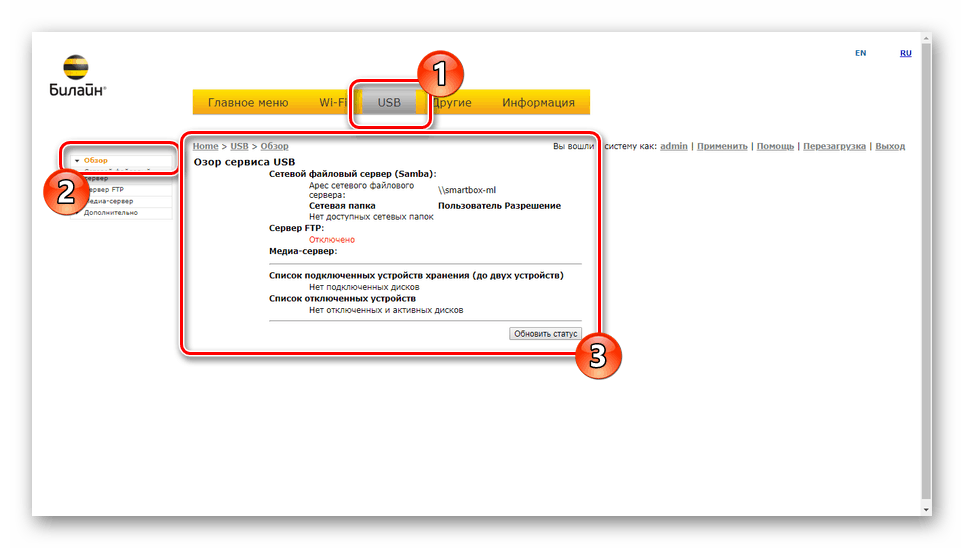
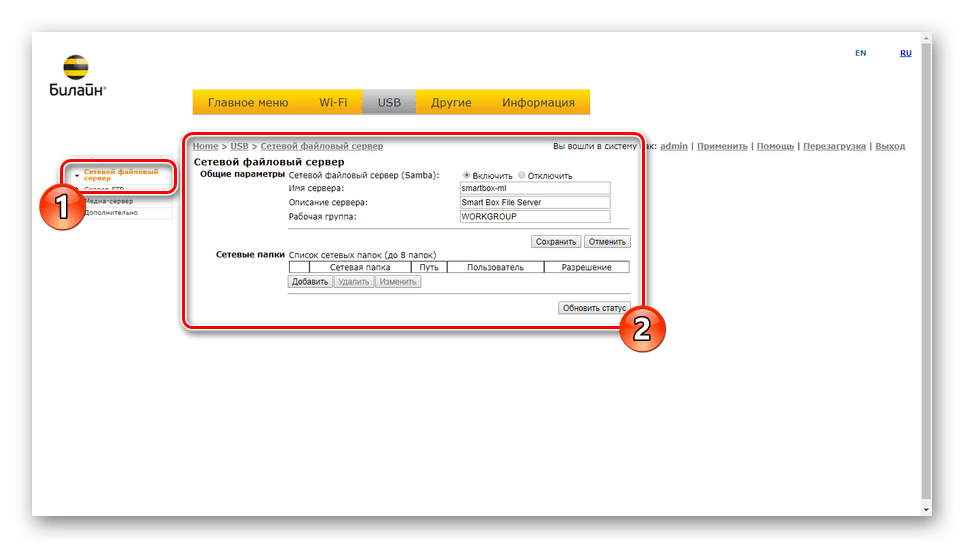
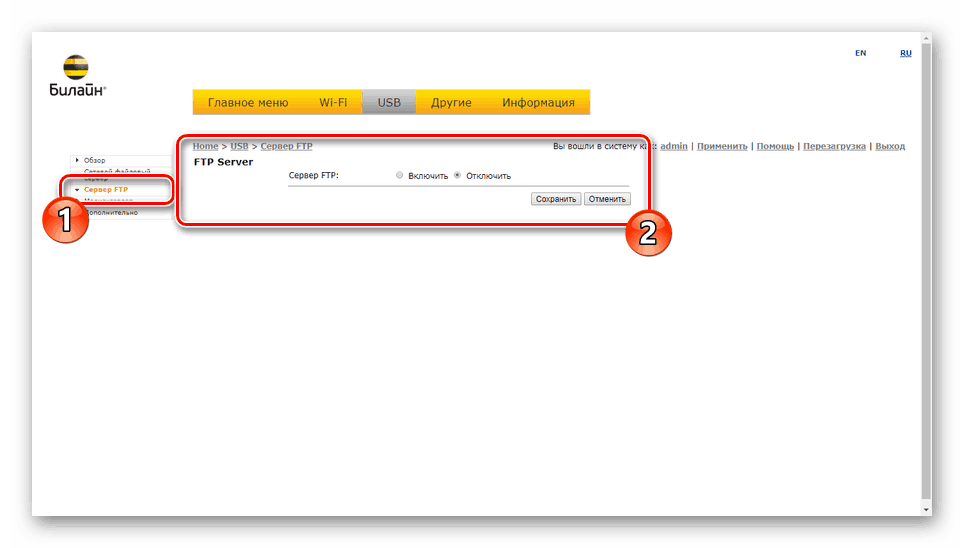
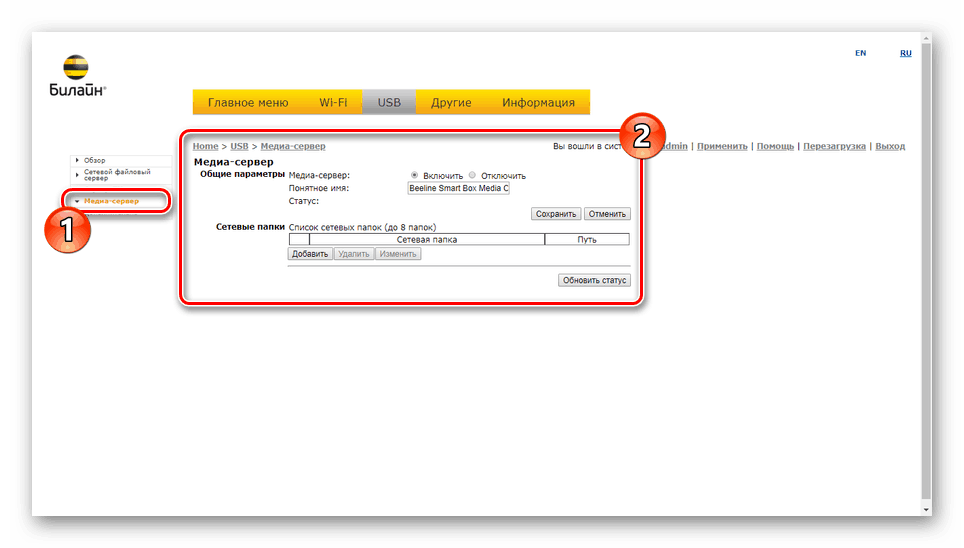
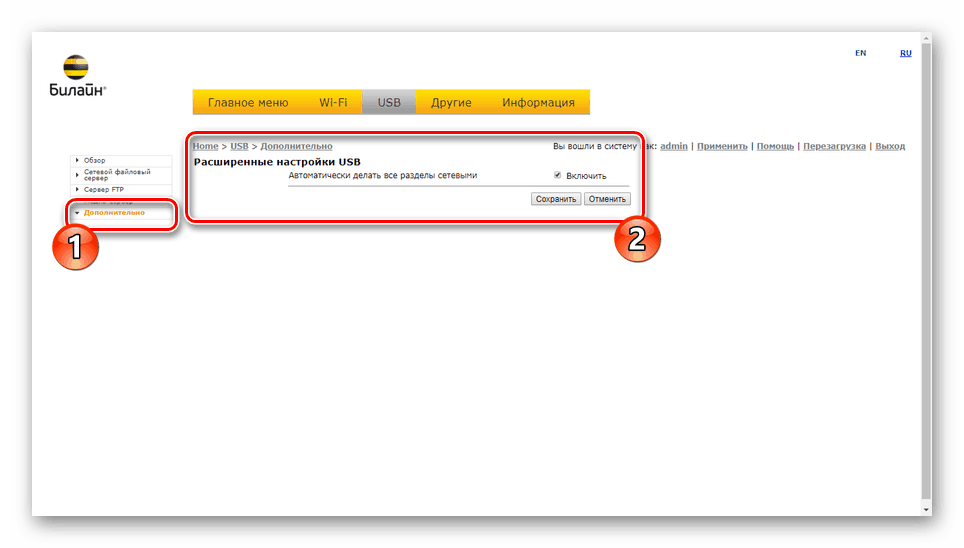
Druge nastavitve
Vse možnosti v razdelku »Drugo« so samo za napredne uporabnike. Zato se omejimo na kratek opis.
- Kartica »WAN « vsebuje več polj za globalne nastavitve za povezavo z internetom na usmerjevalniku. Privzeto jih ni treba spreminjati.
- Po analogiji z vsemi drugimi usmerjevalniki na strani »LAN« lahko urejate nastavitve lokalnega omrežja. Tudi tukaj morate aktivirati "DHCP strežnik" za pravilno delovanje interneta.
- Otroški zavihki "NAT" so namenjeni upravljanju IP-naslovov in vrat. To se nanaša zlasti na „UPnP“ , ki neposredno vpliva na delovanje nekaterih spletnih iger.
- Na strani »Usmerjanje« lahko konfigurirate delo statičnih poti. Ta razdelek se uporablja za organizacijo neposrednega prenosa podatkov med naslovi.
- Če je potrebno, nastavite storitev DDNS tako, da izberete eno od standardnih možnosti ali navedete svoje.
- V razdelku "Varnost" lahko zagotovite iskanje na internetu. Če računalnik uporablja požarni zid, je bolje, da vse ostane nespremenjeno.
- Postavka »Diagnosticiranje« vam omogoča, da preverite kakovost povezave s katerim koli strežnikom ali spletnim mestom na internetu.
- Zavihek Dnevniki dogodkov je zasnovan tako, da prikaže zbrane podatke na pametnem polju Beeline.
- Lahko spremenite uro iskanja, strežnik prejme informacije o datumu in času na strani "Datum, čas . "
- Če niste zadovoljni s standardnim "uporabniškim imenom" in "geslom" , ju lahko urejate na kartici "Spremeni geslo" .
![Spreminjanje profila v usmerjevalniku Smart Box]()
Glejte tudi: Sprememba gesla na usmerjevalnikih Beeline
- Če želite ponastaviti ali shraniti nastavitve usmerjevalnika v datoteko, pojdite na stran »Nastavitve« . Bodite previdni, saj se v primeru ponastavitve internetna povezava prekine.
- Če uporabljate napravo, ki je bila že dolgo kupljena, lahko z razdelkom Posodobitev programske opreme namestite najnovejšo različico programske opreme . Potrebne datoteke se nahajajo na strani z želenim modelom naprave prek povezave »Trenutna različica« .
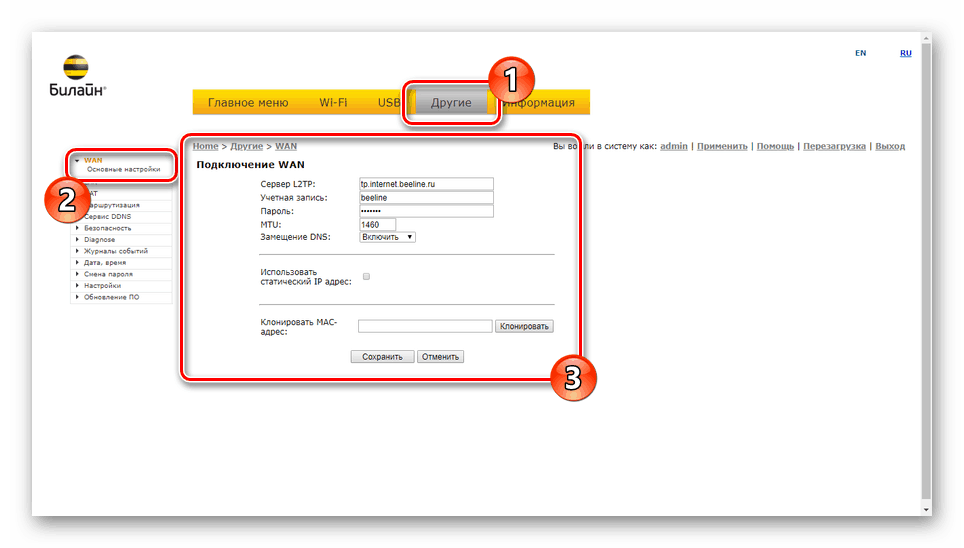
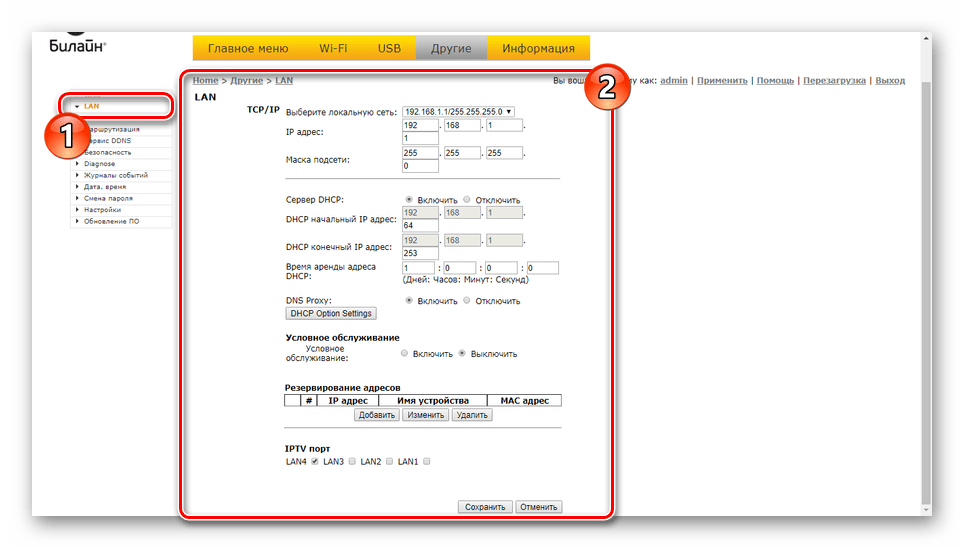
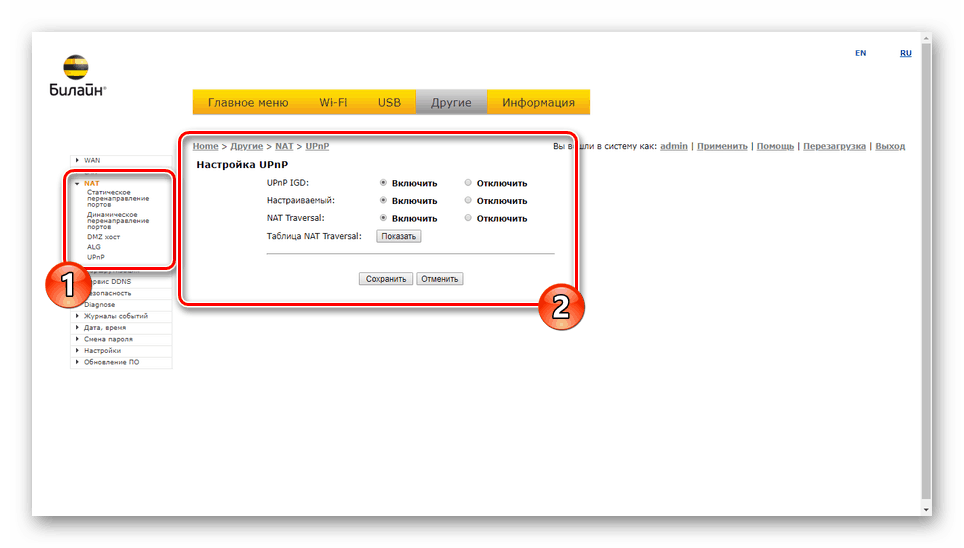
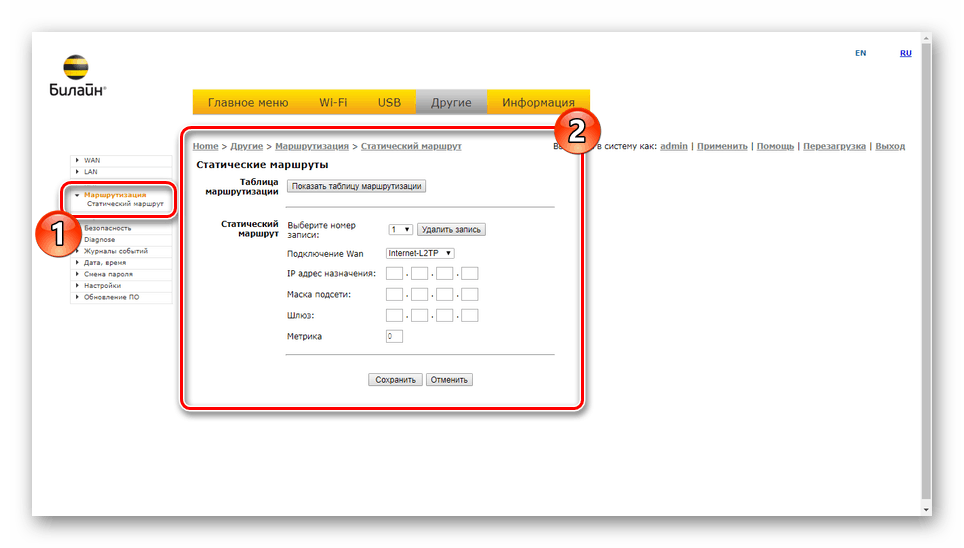
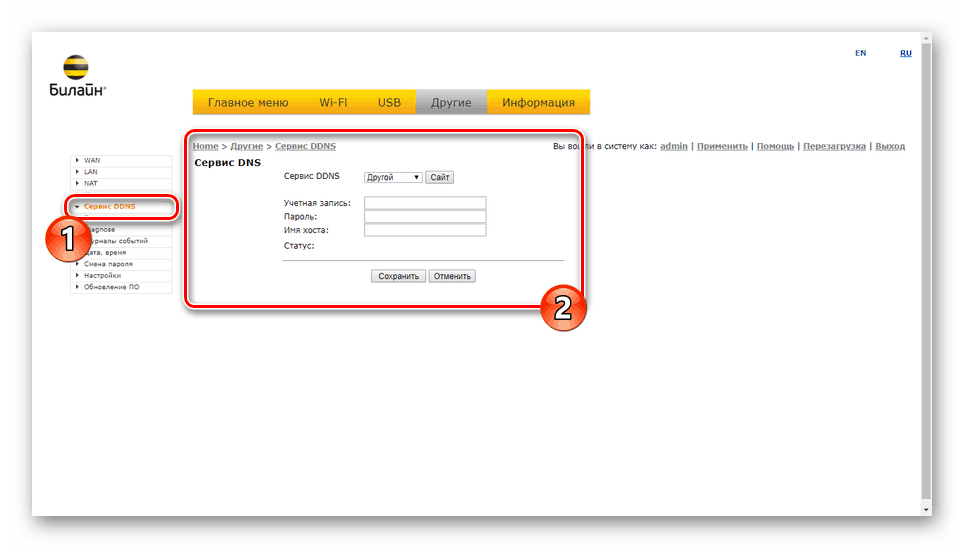
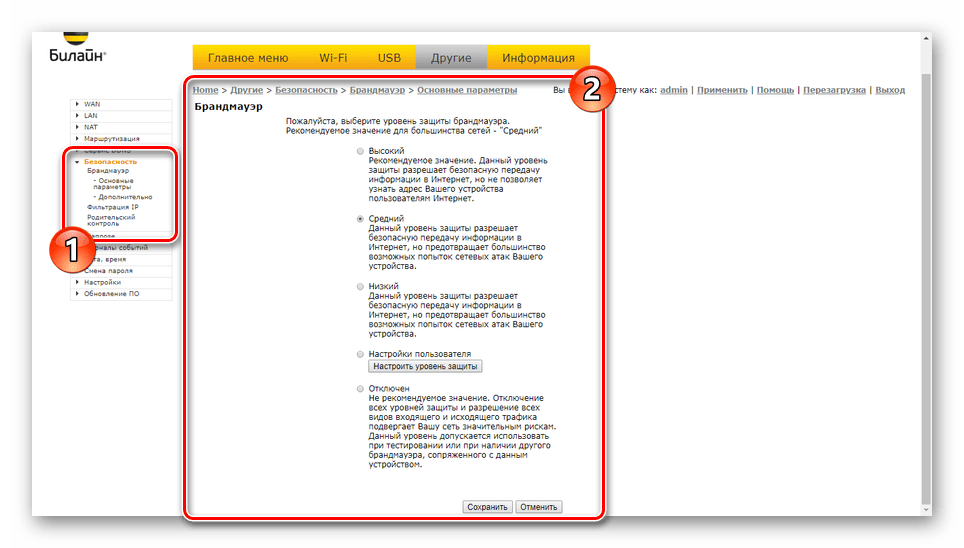
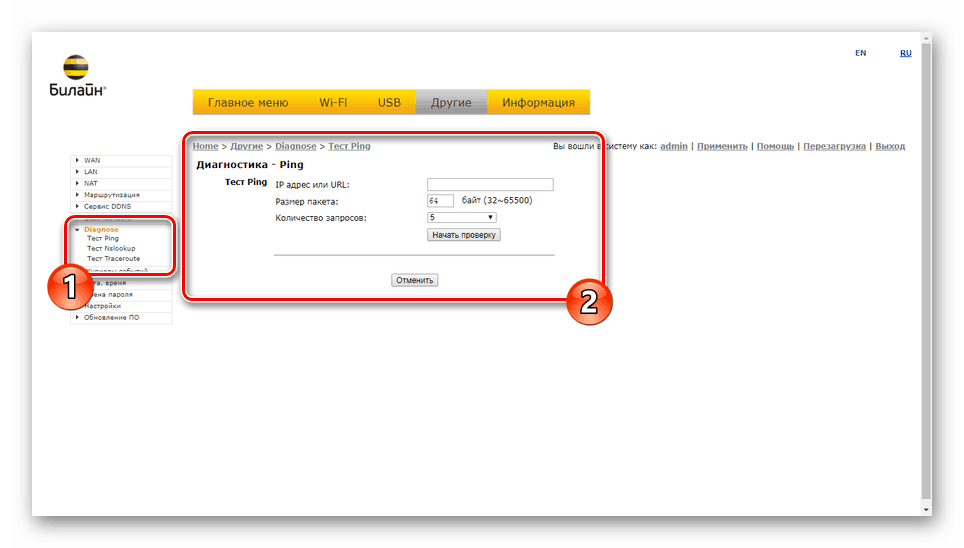
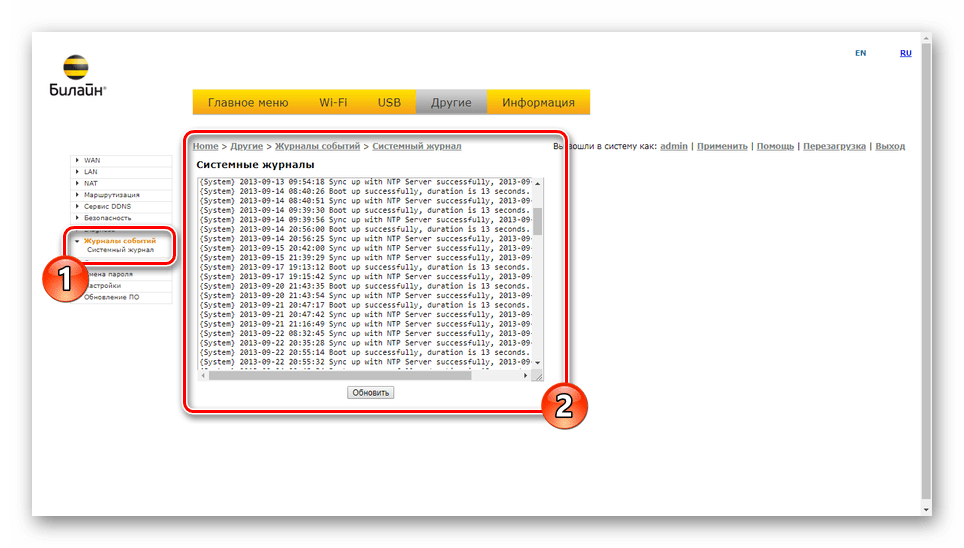
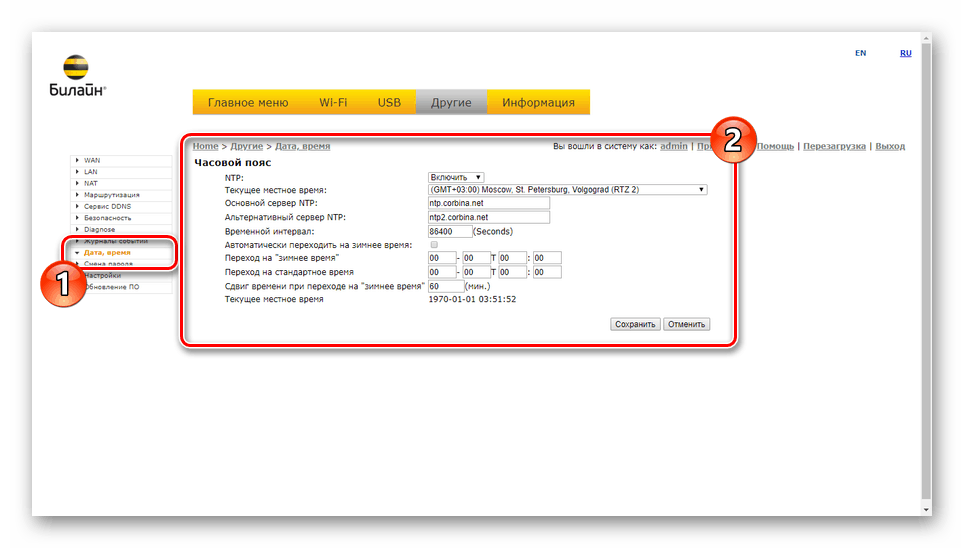
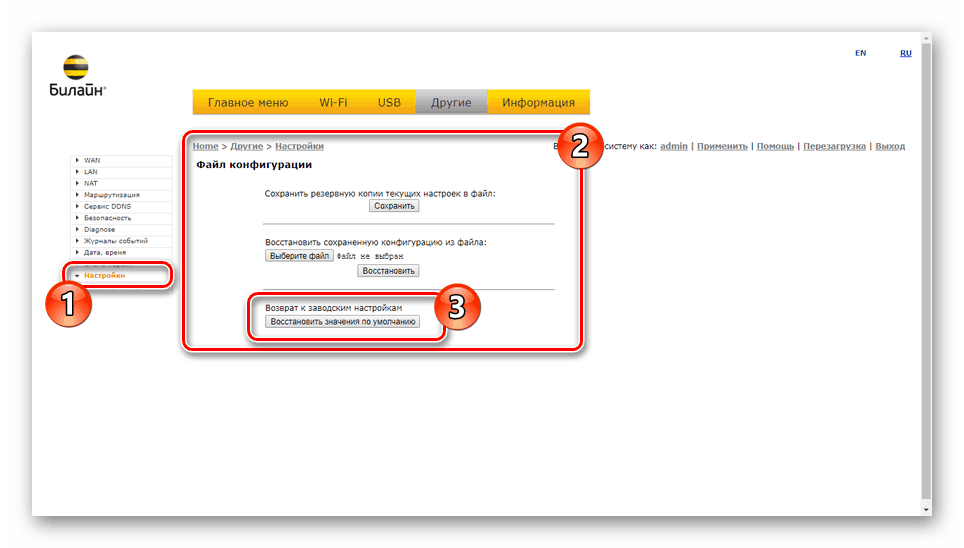
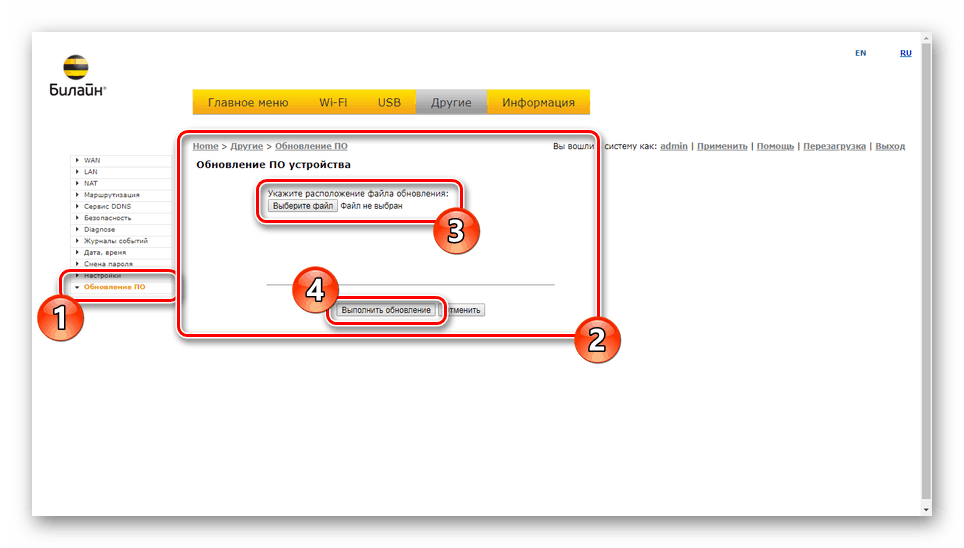
Informacije o sistemu
Pri dostopu do menijske točke »Informacije« boste videli stran z več zavihki, na kateri bo prikazan podroben opis določenih funkcij, vendar jih ne bomo upoštevali.
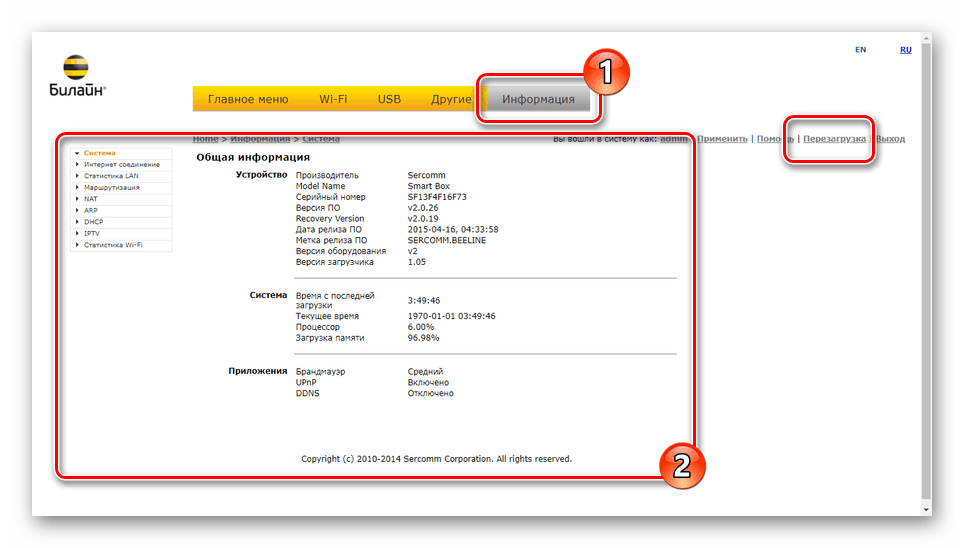
Po spremembah in shranjevanju uporabite povezavo »Ponovno naloži« , ki je dostopna s katere koli strani. Po ponovnem zagonu bo usmerjevalnik pripravljen za uporabo.
Zaključek
Poskušali smo govoriti o vseh razpoložljivih možnostih na usmerjevalniku Beeline Smart Box. Glede na različico programske opreme se lahko dodajo nekatere funkcije, vendar ostane celotna postavitev delov nespremenjena. Če imate vprašanja o določenem parametru, nam pišite v komentarjih.